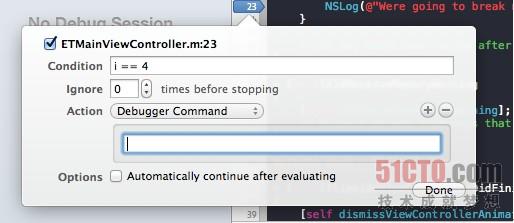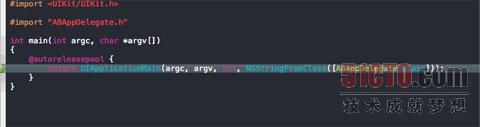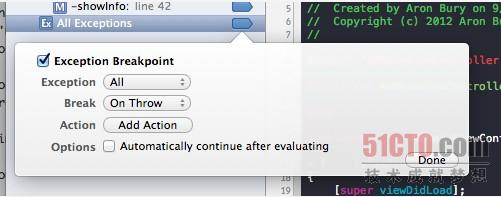应用调试:
1
xcode gdb/lldb调试命令
命令 解释
break NUM 在指定的行上设置断点。
bt 显示所有的调用栈帧。该命令可用来显示函数的调用顺序。
clear 删除设置在特定源文件、特定行上的断点。其用法为:clear FILENAME:NUM。
continue 继续执行正在调试的程序。该命令用在程序由于处理信号或断点而导致停止运行时。
display EXPR 每次程序停止后显示表达式的值。表达式由程序定义的变量组成。
file FILE 装载指定的可执行文件进行调试。
help NAME 显示指定命令的帮助信息。
info break 显示当前断点清单,包括到达断点处的次数等。
info files 显示被调试文件的详细信息。
info func 显示所有的函数名称。
info local 显示当函数中的局部变量信息。
info prog 显示被调试程序的执行状态。
info var 显示所有的全局和静态变量名称。
kill 终止正被调试的程序。
list 显示源代码段。
make 在不退出 gdb 的情况下运行 make 工具。
next 在不单步执行进入其他函数的情况下,向前执行一行源代码。
print EXPR 显示表达式 EXPR 的值。
print-object 打印一个对象
print (int) name 打印一个类型
print-object [artist description] 调用一个函数
set artist = @"test" 设置变量值
whatis 查看变理的数据类型
2
这里记录一下自己学习到的一些XCode调试的方法。这些调试方法可以让我们使用XCode编写代码进行调试时用起来更顺心应手。
XCode的调试方法包括运行时设置断点,打印到控制台,手写命令打印等。
1. 运行时设置断点
在XCode中需要观察的变量所在的代码处添加断点,可以让程序运行到这里暂停。这时鼠标悬停在变量名处,XCode会显示出该变量的信息。
断点的类型分为异常断点(Exception Breakpoint)和符号断点(Symbolic Breakpoint)等,在XCode断点浏览器(Breakpoints Navigator)的左下方可以添加这些断点。
符号断点中的符号可以指方法名称或函数名称。符号断点可以中断某个函数的调用。用户还可以添加执行断点的条件。
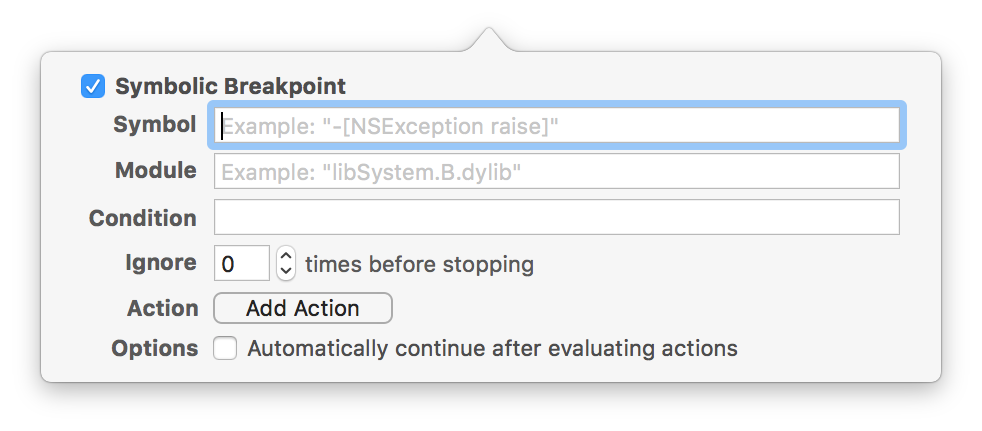
异常断点可以使程序在每次发生异常时,都会被中断。一般用来捕获未知异常。
2. 打印到控制台
控制台位于XCode的底端,用于打印程序运行过程中的输出信息。在代码中调用NSLog函数,可以打印变量值到控制台中显示出来。
NSLog(@"obj:%@", obj);
需要特别注意的是,尽管NSLog可圈可点,但在实际应用中要防备其可能会引起安全问题,因为任何由NSLog输出的内容都会成为应用程序成品代码
的一部分,也就是说会被任何接触到应用的人看到。只要把设备接入信息管理工具,每个人都能查看控制台信息并查询每一条日志记录。这可能会引发一系列严重后
果,例如向控制台输出机密逻辑算法或者用户密码等信息。
我们可以使用宏来解决调用NSLog方法可能导致的安全问题,只在调试版本中调用NSLog。可以采用全局可访问的头文件,把所有日志记录都灌进去,而且不用担心它们会出现在成品代码当中。
#ifdef DEBUG#define DMLog(...) NSLog(@"%s %@", __PRETTY_FUNCTION__, [NSString stringWithFormat:__VA_ARGS__])#else#define DMLog(...) do { } while (0)
现在如果我们使用DMLog(这个名称可以随便起),它将只向调试版本输出结果,任何成品代码都不会受到影响。PRETTY_FUNCTION也帮上了大忙,它会根据日志信息来源为函数命名。
3. 在控制台端手写命令打印
如果我们在应用的特定点进行中断,一般来说是为了检查对象的当前状态。Xcode为我们提供了一套“variables view(变量视图)”,该视图位于Xcode底部,与控制台相邻的左方区域。理论上讲它的作用是显示与当前环境相关的所有值的实时状态,但在实践中有时无法列出值,或者是并未将值更新为中断时的最新状态。幸运的是,我们可以利用一些非常实用的控制台(console)命令自己进行对象检查工作。1
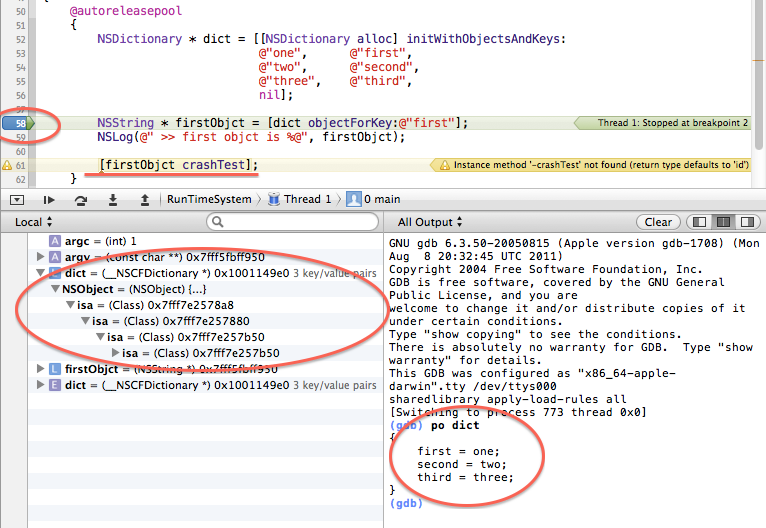
po 命令:为 print object 的缩写,显示对象的文本描述。使用p 命令来处理纯量值,即原生类型(boolean、integer、float等)。
print 命令:有点类似于格式化输出,可以输出对象的不同信息。
expr 表达式:打印表达式。
info 命令:我们可以查看内存地址所在信息。
info line *内存地址:可以获取内存地址所在的代码行相关信息。
show 命令:显示 GDB 相关的信息。如:show version 显示GDB版本信息。
bt: 显示当前进程的函数调用栈的情况;”up num”:查看调用的详细信息;down:返回栈列表;l:显示详细代码信息;p:输出数值。
help 命令:如果忘记某条命令的语法了,用来获取帮助信息。
需要注意的是,上述这些都是GDB的调试命令,在LLDB中会有所差异。随着Xcode 5的发布,LLDB调试器已经取代了GDB,成为了Xcode工程中默认的调试器。
这里需要强调的一个技巧是,通过使用expr 表达式可实现在运行时修改变量的值。2
expr username = @"username"expr password = @"badpassword"
通过上面的代码段,变量username和password分别被重新赋值。
4. 设置NSZombieEnabled、MallocStackLogging、NSAutoreleaseFreedObjectCheckEnabled、NSDebugEnabled
第一种设置方法:
1. Product->Edit Scheme...->Run...->EnvironmentVariables.
2. add NSZombieEnabled,set the value with YES
3. add MallocStackLogging, set the value with YES.
4. add NSAutoreleaseFreedObjectCheckEnabled, set the value with YES.
5. add NSDebugEnabled, set the value with YES.

使用场景:
主要为了解决EXC_BAD_ACCESS问题,MallocStackLogging用来启用malloc记录(使用方式 malloc_history${App_PID}${Object_instance_addr})。
第二种设置方法:
直接通过Editing Scheme窗口中的Run选项下的Diagnostics选项卡来设置。

需要注意的问题:
NSZombieEnabled只能在调试的时候使用,千万不要忘记在产品发布的时候去掉,因为NSZombieEnabled不会真正去释放dealloc对象的内存。
5. 重写respondsToSelector方法
实现方式
#ifdef _FOR_DEBUG_-(BOOL) respondsToSelector:(SEL)aSelector { printf("SELECTOR: %s\n", [NSStringFromSelector(aSelector) UTF8String]);return[super respondsToSelector:aSelector]; }#endif
使用方法:
需要在每个object的.m或者.mm文件中加入上面代码(应该可以使用类属实现),并且在other c flags中加入-DFOR_DEBUG(记住请只在Debug Configuration下加入此标记)。这样当你程序崩溃时,XCode的console上就会准确地记录了最后运行的object的方法。
http://mobile.51cto.com/iphone-377138.htm“iOS故障排除指南:基本技巧”
http://my.oschina.net/notting/blog/115294“Xcode LLDB Debug教程”
http://www.2cto.com/kf/201210/162934.html“Xcode调试攻略”
在本文中,我们的议题包括以下三点:
- 利用控制台检查应用程序状态;
- 进行日志记录并深入掌握NSLog操作方法;
- 通过对象生命周期追踪内存使用情况。
利用控制台进行检查
位于Xcode底端的这位仁兄称得上我们调试工作中的最佳助手。输出日志信息、错误信息以及其它各类实用信息都是它的拿手绝活,这有助于我们一步步锁定应用错误。除了直接阅读来自日志记录的输出结果,大家还可以在流程中的任意环节暂停,进而检查应用程序的各个部分。
条件断点
首先我假设大家已经了解存点的工作机制(如果还不了解也别担心,看完这几段内容您也应该基本掌握这部分知识了)。断点的作用非常重要,它能够帮我们 查看应用程序在给定时间点上的所在位置——但在对象达到特定值并触发断点之后,再通过单步调试循环或者递归函数的做法实在是个痛苦的过程。这里,我们推荐 大家采用条件断点。
条件断点,顾名思义是指只会在特定条件下触发的断点。设想一下,当我们只希望断点在某对象在特定状态或者“第n次”循环更替时发生,条件断点就成为 大家的不二选择。在Xcode编辑器中点击“gutter”来在代码中添加一个断点 ,右击该断点并选择“edit breakpoint(编辑断点)”为其设置特殊条件。
大家可以设置条件(例如i==12)或者设定循环中断点被忽略的次数。当然,我们也可以采取其它一些自动触发机制,例如在调试命令输出值时启用断点。
| 提示: 利用快捷键组合coomand+\能够快速添加或删除断点。 |
另一项值得关注的断点技巧是添加“exception breakpoint(异常断点)”。不知道大家有没有注意到,当我们遇到异常情况时,Xcode会有99%的机率将我们引向主方法中的自动释放池。
感谢Xocde……你可真会帮倒忙。
通过设定异常断点,我们就能够精确定位引发异常情况的代码行。要做到这一点,首先得打开异常断点选项卡(快捷键为command+6)。在窗口底部 会出现一个“+”按钮,点选该按钮即可添加“异常断点”。现在,一旦Xcode在运行中遭遇异常,即会在引发问题的代码处中断。
在控制台端实现手动输出
如果我们在应用的特定点进行中断,一般来说是为了检查对象的当前状态。Xcode为我们提供了一套“variables view(变量视图)”,该视图位于Xcode底部、与控制台相邻。理论上讲它的作用是显示与当前环境相关的所有值的实时状态。但在实践中,这一作用有时 无法正常生效。或者是无法列出值,或者是并有将值更新为中断时的最新状态,总之问题不少。
幸运的是,我们可以利用一些非常实用的控制台命令自己进行对象检查工作。在控制台中输入“po”来获取特定对象的当前细节信息(我们使用‘p’来处理纯量值)。
这种方式在检查某对象是否已经存在(如果对象不存在则输出结果为nil)、确定对象值、查询某数组/字典在当前运行状态下的内容以及对两个对象进行 比较等方面效果拔群。由于这条命令会输出相关对象的内存地址,因此我们可以对本应相同的两个对象进行输出,查看二者是否正确拥有相同的内存地址。
另一条实用但却常常被忽视的命令则是recursiveDescription,我们可以用它轻松检查视图。运行该命令后,系统会将视图结构作为结果输出。
有效日志记录
在调试程序的过程中,大家常常希望能将特定消息记录到控制台中。而“NSLog”函数允许用户将任何想要的结果输出至控制台。对于希望以特定途径梳 理应用程序或者无法根据特定情况一一设定断点却仍然想要进行值比较的用户而言,它的作用相当重要。NSLog的使用格式与[NSString StringWithFormat]相同(如下图所示)。
1. Xcode内置GDB,可以使用GDB调试,调试命令:
1.1 po 命令:为 print object 的缩写,显示对象的文本描述
(lldb) po [$eax class]:输出异常对象的地址
(lldb) po [$eax name]:输出这个异常的名字
(lldb) po [$eax reason]:这个将会输出错误消息:
(lldb) “po $eax”:对这个对象调用“description”方法和打印出来
“$eax”是cup的一个寄存器。在一个异常的情况下,这个寄存器将会包含一个异常对象的指针。注意:$eax只会在模拟器里面工作,假如你在设备上调试,你将需要使用”$r0″寄存器
1.2 print 命令:有点类似于格式化输出,可以输出对象的不同信息
比如:print (char*)[[dic description] cString]、(lldb) print (int)[label retainCount]
1.3 info 命令:我们可以查看内存地址所在信息
1.4 info line *内存地址:可以获取内存地址所在的代码行相关信息
1.5 show 命令:显示 GDB 相关的信息。如:show version 显示GDB版本信息
1.6 bt: 显示当前进程的函数调用栈的情况;"up num":查看调用的详细信息;down:返回栈列表;l:显示详细代码信息;p:输出数值。
2. 添加全局断点(Add Exception BreakPoint):
2.1 添加步骤:
1. In the bottom-left corner of the breakpoints navigator, click the Add button.
2. Choose Add Exception Breakpoint.
3. Choose the type of exception from the Exception pop-up menu.
4. Choose the phase of the exception handling process at which you want program execution to stop.
5. Click Done.
2.2 使用场景:
程序因为SIGABRT而crash,想要定位到导致crash的行。
3. 添加符号断点(Add Symbolic BreakPoint):
3.1 断点执行的时机:Symbolic breakpoints stop program execution when a specific function or method starts executing
3.2 添加步骤:
1. Steps In the bottom-left corner of the breakpoint navigator, click the Add button.
2. Choose Add Symbolic Breakpoint.
3. Enter the symbol name in the Symbol field.
4. Click Done.
3.3 使用场景:
当想让系统在某个指定条件处中断时,设置相应的断点。
比如:
objc_exception_throw:在系统抛出异常处设置断点。
-[NSException raise]:
4. 设置NSZombieEnabled、MallocStackLogging、NSAutoreleaseFreedObjectCheckEnabled、NSDebugEnabled:
4.1 设置方法:
1. Product->Edit Scheme...->Run...->EnvironmentVariables.
2. add NSZombieEnabled,set the value with YES
3. add MallocStackLogging, set the value with YES.
4. add NSAutoreleaseFreedObjectCheckEnabled, set the value with YES.
5. add NSDebugEnabled, set the value with YES.
4.2 使用场景:
主要为了解决EXC_BAD_ACCESS问题,MallocStackLogging用来启用malloc记录(使用方式 malloc_history ${App_PID} ${Object_instance_addr})。
4.3 需要注意的问题
NSZombieEnabled只能在调试的时候使用,千万不要忘记在产品发布的时候去掉,因为NSZombieEnabled不会真正去释放dealloc对象的内存。
5. 重写respondsToSelector方法
5.1 实现方式
[cpp]
#ifdef _FOR_DEBUG_
-(BOOL) respondsToSelector:(SEL)aSelector {
printf("SELECTOR: %s\n", [NSStringFromSelector(aSelector) UTF8String]);
return [super respondsToSelector:aSelector];
}
#endif
5.2 使用方法:
需要在每个object的.m或者.mm文件中加入上面代码(应该可以使用类属实现),并且在other c flags中加入-D _FOR_DEBUG_(记住请只在Debug Configuration下加入此标记)。这样当你程序崩溃时,Xcode的console上就会准确地记录了最后运行的object的方法。
参考文章:
1. Xcode GDB 调试:http://blog.csdn.net/ch_soft/article/details/7005998
2. XCode的一些调试技巧:http://blog.csdn.net/kesalin/article/details/7222153
3. About the Breakpoint Navigator:http://developer.apple.com/library/mac/#recipes/xcode_help-breakpoint_navigator/articles/about_breakpoint_navigator.html#//apple_ref/doc/uid/TP40010433-CH6-SW1
4. 当程序崩溃的时候怎么办 part-1:http://article.ityran.com/archives/1006
5. 当程序崩溃的时候怎么办 Part-2:http://article.ityran.com/archives/1143
6. Memory Usage Performance Guidelines:https://developer.apple.com/library/mac/#documentation /performance/Conceptual/ManagingMemory/ManagingMemory.html#//apple_ref/doc/uid/10000160-SW1
来源:oschina
链接:https://my.oschina.net/u/2528742/blog/688558